Discord est une plateforme de communication pour les joueurs. Il met à la disposition des utilisateurs des fonctionnalités de chat textuel et vocal. Elle a été créée pour remplacer les autres célèbres applications de protocole de voix sur Internet (VOIP) que les joueurs utilisent pour se parler en temps réel. Discord offre de nombreuses fonctions différentes à l’utilisateur, autres que la communication. Les utilisateurs peuvent partager des images, des liens et créer des bots pour contrôler les canaux du serveur. Les utilisateurs peuvent se connecter avec un nom d’utilisateur et ils peuvent ajouter un ami à leur serveur en l’invitant avec un code d’invitation. Cependant, de nombreux utilisateurs veulent essayer un changeur de voix pour discord pour s’amuser tout en jouant à des jeux vidéo.
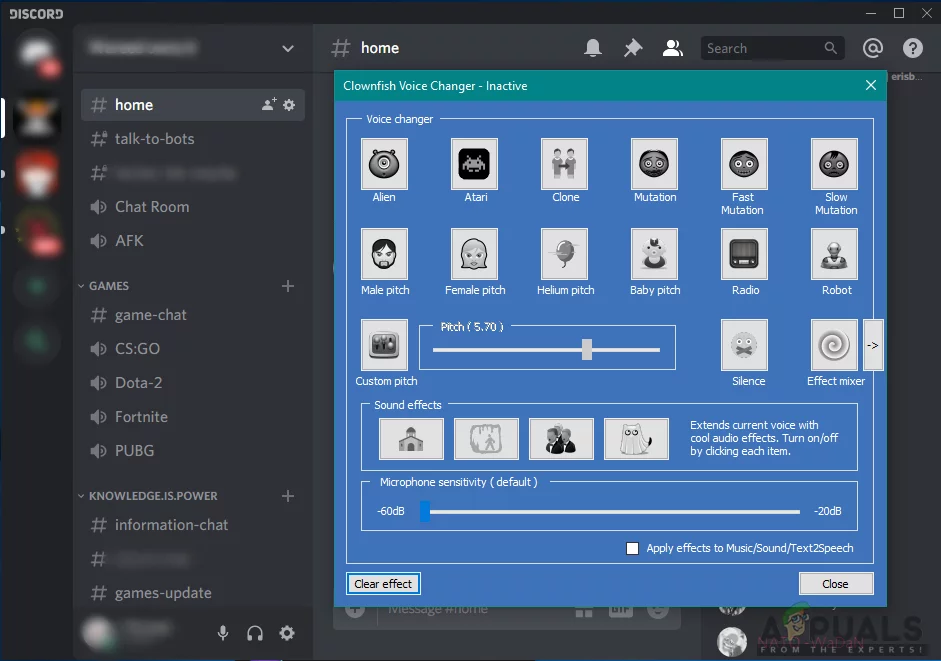
Clownfish est une application de changeur de voix qui peut changer le son de votre voix à travers votre microphone. C’est un logiciel gratuit et peut être utilisé pour toutes les applications qui utilisent un microphone. Les applications de changement de voix sont la tendance de nos jours ; les gens téléchargent des vidéos avec des voix différentes sur les médias sociaux. L’interface est simple et tout est à portée de clic. Clownfish Voice Changer ne fonctionne pas encore avec macOS.
Liste des effets vocaux :
- Alien
- Atari
- Pas féminin
- Pas d’hélium
- Clone
- Mutation
- Pas de bébé
- Radio
- Mutation rapide
- Mutation lente
- Robot
- Pitch personnalisé
- Pitch masculin
- Silence
.
Comment télécharger et installer Clownfish Voice Changer
Clownfish Voice Changer possède les deux packages d’installation 32bit et 64bit. C’est plus qu’un simple changeur de voix. Vous obtiendrez également un lecteur de musique, un lecteur de son et un assistant vocal. Il fournit également des plugins autonomes pour étendre l’utilisation de Clownfish Voice Changer. Suivez les étapes ci-dessous pour télécharger Clownfish:
Note : Assurez-vous que vous utilisez un système d’exploitation que le changeur de voix Clownfish prend en charge.
- Vous pouvez télécharger le changeur de voix Clownfish en visitant son site officiel : Clownfish
- Cliquez sur l’option de téléchargement sur le site et choisissez la version que vous voulez télécharger.
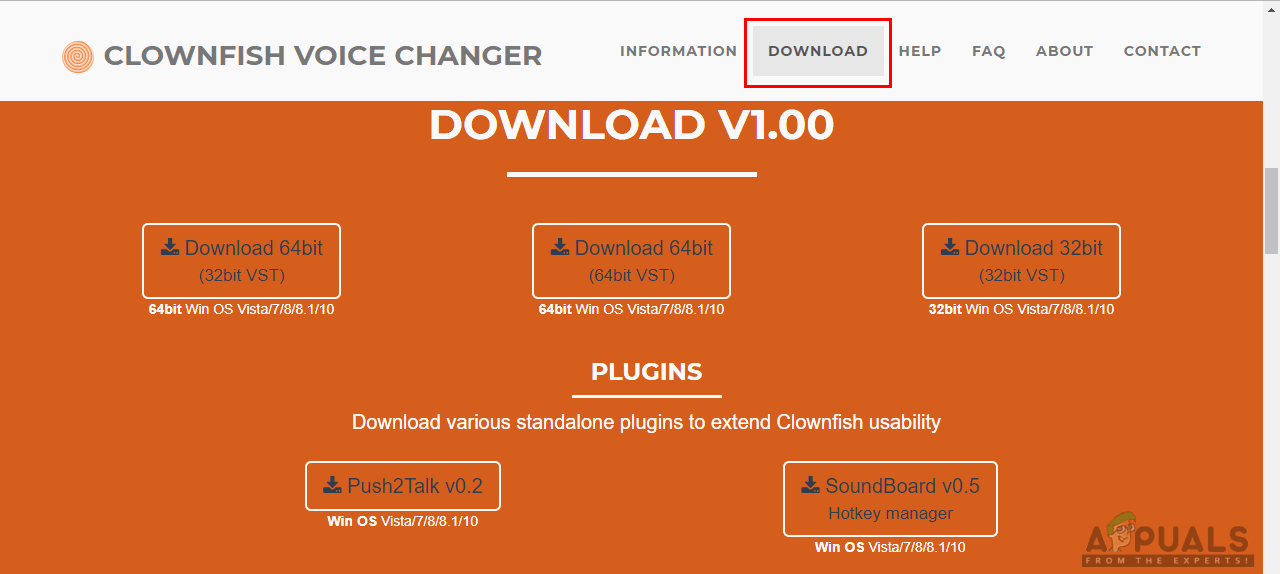
Downloading Clownfish Voice Changer - Ouvrez le fichier de téléchargement et installez le changeur de voix Clownfish en suivant les instructions d’installation.
- Il fermera certains services et les redémarrera pendant l’installation.
Comment utiliser Clownfish Voice Changer sur Discord
Maintenant que vous avez installé l’application Clownfish Voice Changer sur votre système, il est facile de l’utiliser sur le discord. Outre discord, elle peut également être utilisée sur Skype, Steam, TeamSpeak et d’autres applications de communication vocale. Vous pouvez également changer la voix l’une après l’autre par un simple clic sur la fenêtre Clownfish Voice Changer.
- D’abord, ouvrez l’application Discord en double-cliquant sur le raccourci sur le bureau ou en recherchant Discord par la fonction de recherche de Windows.
- Puis ouvrez le changeur de voix Clownfish en double-cliquant sur le raccourci sur le bureau.

Raccourcis sur le bureau - Vous entendrez le son mais aucune fenêtre ne s’affichera. Cependant, vous trouverez l’icône du changeur de voix Clownfish dans la barre d’état système.
- Cliquez avec le bouton droit de la souris sur cette icône Clownfish dans la barre d’état système et choisissez l’option Set Voice Changer.
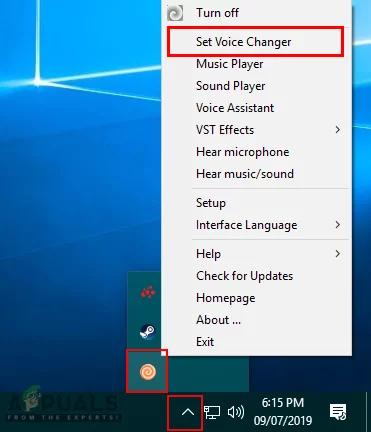
Ouverture de la fenêtre du changeur de voix Clownfish - Ici vous pouvez sélectionner le type de voix que vous voulez en cliquant simplement sur l’icône. Vous pouvez également ajuster la hauteur de votre voix en cliquant sur Custom pitch.

Vous pouvez choisir les options de voix ici - Maintenant vous pouvez parler dans discord et votre voix sera comme celle que vous avez sélectionnée dans Clownfish Voice Changer.
.